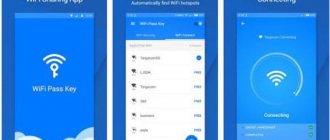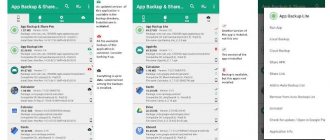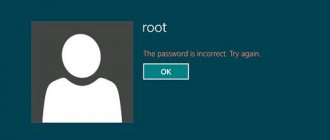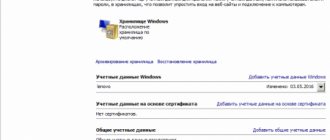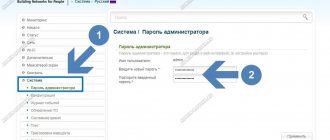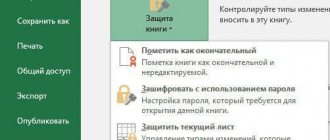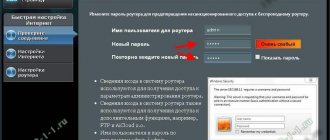Это правда, что мы можем использовать сотовый трафик данных здесь и там. Но люди по-прежнему предпочитают сеть Wi-Fi, отчасти потому, что она более стабильна и доступна.
Проблема в том, что вы не можете взять свою сеть Wi-Fi нигде. Вместо этого, возможно, вы можете использовать интернет-соединение вокруг вас. А приложение хакера Wi-Fi (без рута) способно угадать пароли сетей Wi-Fi вокруг вас и подключиться к доступным. Самым большим преимуществом является то, что вам не нужно рутировать свой телефон или планшет Android при использовании приложения для взлома Wi-Fi. В этом посте вы можете получить топ 5 лучших Приложения для хакеров Wi-Fi (без рута).
- Топ 1: AndroDumpper
- Топ 2: Wifi Wps Wpa Tester
- Топ 3: WPS Connect
- Топ 4: ключ доступа WiFi
- Топ 5: Wifi Мастер Ключ Apk
Приложения с глобальными базами данных паролей от вай фай
Один из способов взлома закрытой сети, поиск и подстановка нужного пароля при помощи приложений с глобальными базами паролей для подключения к вай фай сетям. От вас требуется только скачать приложение, ввести свой регион (геолокацию) и название точки доступа wifi, пароль от которой вы хотите получить. Далее приложение выполнит поиск по своей базе данных и предоставит актуальный пароль. Наиболее популярные приложения с wifi паролями:
Сам процесс поиска пароля может занимать от нескольких секунд до нескольких минут, но время ожидания вознаграждается доступом к сети.
2. Перехват и взлом пароля от вай фай соседа
Так же получить доступ к чужой сети можно путём её перехвата и взлома. Для этого выполняются такие действия: на гаджет устанавливается программа «AirSlax», после чего она загруженным архивом устанавливается на флешку и запускается файл «bootinst.bat» — таким образом у вас под рукой всегда будет «волшебная палочка» для быстрого подбора. Когда файл запущен нажимается комбинация «Alt + F1», высвечивается меню в котором выбирается «AiroScript». Из появившегося списка сетей, выбираем необходимую для взлома (если нужной нет, нажимается «1+ Enter». Далее в списке команд, выбирается режим автомат, после чего начинается автоматический перехват трафика и расшифровка паролей WEP, а так же перехват хендшейка WPA-сетей.
Andro >Samsung Root
- 1. Samsung Root
- 2. Корень Samsung Galaxy S3
- 3. Корень Samsung Galaxy S4
- 4. Корень Samsung Galaxy S5
- 5. Корень Samsung Galaxy S6
- 6. Корень Samsung G900v
- 7. Корень Примечание 4 на 6.0
- 8. Корень Samsung Note 2
- 9. Корень SM N9005
- 10. Корень Примечание 5
- 11. Корень SM G900F
- 12. Корень Samsung Tablet
- 13. Корень GT i9500
- 14. Корень GT N7100
- 15. Корень Samsung G935F
- 16. Корень Samsung G900H
- 17. Корень Samsung GT i9505
- 18. Корень Samsung N7000
- 19. Корень Примечание 3 на леденец
- 20. Корень Примечание 3
- 21. Корень Samsung S7
- 22. Корень Samsung J7
- 23. Корень Samsung S2
- 24. Корневой Samsung S6 Активный
- 25. Корень Samsung GT S7562
- 26. Корень Samsung Гранд Премьер
- 27. Корень Samsung G925f
- 28. Корень Samsung G920f
- 29. Корень Samsung Примечание 4
Motorola Root
- 1. Корень Moto G
- 2. Корень Moto E
- 3. Корень Moto X
- 4. Корневая Motorola Device
LG Root
- 1. Корневая LG G3
- 2. Корневая LG G3 Бит
- 3. Корневая LG G3 D855
- 4. Корневая LG G4
- 5. Корень LG LS665
- 6. LG One Click Root
- 7. Корень LG без компьютера
- 8. Корень Лг Леон
- 9. Корень LG H502
- 10. Корень LG G5
- 11. Корень LG L90
- 12. Корень LG D722
- 13. Корень LG H222
- 15. Корень LG D325
- 16. Корень LG Stylo
- 17. Корень LG G4 Бит
- 18. Корень LG H422
- 19. Корень LG Volt ls740
- 20. Корневая LG G3 D850
- 21. Корень LG D100
- 22. Корневая LG G2
- 23. Корень LG K10
- 24. Корень LG D337
- 25. Корень LG G4c
- 26. Корневая LG G4 Stylus
HTC Root
- 1. Корень HTC
- 2. Корень HTC One M7
- 3. Корень HTC One M8
- 4. Корень HTC One M9
- 5. Корень HTC Один S
- 6. Корень HTC 10
- 7. Корень HTC Desire 510
- 8. Корень HTC Desire
Nexus Root
- 1. Корень Nexus 5
- 2. Корень Nexus 4
- 3. Корневая Nexus 7
- 4. Nexus Корень Инструментарий
- 5. Корень Nexus 6P
- 6. Корень Nexus 5X
- 7. Корень Nexus 9
- 7. Корень Nexus 6
Sony Root
- 1. Корневая Sony Xperia Z1
- 2. Корень Sony Xperia Z
- 3. Корневой Sony Устройство
- 4. Root Sony M4 Aqua
- 5. Корень Xperia Z5
- 6. Корень Xperia E1
- 7. Корень Xperia М2
- 8. Корень Xperia E3
- 9. Корень Xperia Z2
- 10. Корень Xperia Z3
Huawei Root
- 1. Корень Huawei
- 2. Корень Huawei P8
- 3. Корень Huawei ALE L21
- 4. Корень Huawei Y360
- 5. Корень Huawei Р9
- 6. Корень Huawei Mate 8
- 7. Корень Huawei G7
- 7. Корень Huawei G8
- 8. Корень Huawei Y635
- 9. Корень Huawei Y550
- 10. Корень Huawei Y520
- 11. Корень Huawei P8 Lite
- 12. Корень Huawei Y6
- 13. Корень Huawei Y330
- 14. Корень Huawei G630
ZTE Root
- 1. Корень ZTE
- 2. Корень ZTE Z820
- 3. Корень ZTE Zmax
- 4. Корень ZTE Blade L2
- 5. Корень ZTE N817
- 6. Корень ZTE Maven
- 7. Корень ZTE Blade l3
- 8. Корень ZTE V795
- 9. Корень ZTE Zmax 2
- 10. Корень ZTE Z812
Zenfone Root
- 1. Корень Kindle Fire
- 2. Как к корневым Andro >Корневые Альтернативы
- 1. KingRoot приложение
- 2. Root Explorer,
- 3. Корень Master
- 4. One Click Инструменты Корневые
- 5. King Root
- 6. Один Root
- 7. папке Vroot
- 8. Корень APK-
- 9. Корень Genius
- 10. CF Auto Root
- 11. Супер Root APK
- 12. Альтернативы FramaRoot
Корневые Топлисты
- 1. Скрыть приложения без Root
- Root 2. Free In-App Purchase НЕТ
- 3. Экран рекордер НЕТ Корень
- Root 4. Игра Recorder НЕТ
- 5. Свободный рекордер экрана NO Root
- 6. Легкий рекордер экрана НЕТ Корень
- 7. 50 Приложения для коренится пользователя
- Корень 8. Игра Убийца NO
- 9. Root Browser
- 10. Root Uninstaller
- 11. Wifi Tether для корневых устройств
- 12. Корневой файловый менеджер
- 13. Нет Root Firewall
- 14. Hack Wi-Fi без Root
- 15. AZ Screen Recorder Альтернативы
- 16. Кнопка Спаситель Non Root
- 17. Скрыть Root Access
- 18. Samsung Apps Корневые
- 19. Samsung Root Software
В этом быстро меняющемся мире, нам всем нужно, чтобы оставаться на связи с Интернетом, независимо от того, куда мы идем. Есть моменты, когда мы можем найти его трудно получить доступ к вебу и потребуем заимствование подключения Wi-Fi. Хотя, возможно, придется взломать сеть Wi-Fi для того, чтобы получить к нему доступ. Не волнуйтесь! Взлом сети Wi-Fi не ракетостроение. В этой статье мы дадим вам знать, как взломать Wi-Fi без корня, используя некоторые из лучших приложений там. Начните с привыкают с этим Wi-Fi хакером без корневых инструментов.
3. Ручной и программный подбор пароля к wi-fi
Можно проверить удачу и попробовать подобрать пароль в ручную. Сначала проверяются дни рождения либо значимые даты (если вы их знаете), простые комбинации из ряда чисел или стандартные пароли компаний (если название сети не изменялось), шифр может быть одним из: qwertyui, qw1234er, Password, повторение одного числа восемь раз. Гарантий у такого способа нет, тут всё зависит от вашей фантазии и фантазии соседа. Кстати, у нас есть отличная статья с самыми популярными паролями от Wi-fi сетей в рунете, почитайте!
Как переключиться в диапазон 5 ГГц?
Сначала нужно подключить Wi-Fi-адаптер с поддержкой 5 ГГц и оснастить его подходящей антенной (они тоже делаются для разных диапазонов). Затем просто запустите Wifite с ключом -5, и увидите пятигигагерцевые точки доступа. Обычно их гораздо меньше, чем 2,4 ГГц. Связано это как с их относительно малым распространением, так и с меньшим радиусом действия. Чем выше частота, тем (при прочих равных) быстрее затухает сигнал.
Включение режима 5 ГГц в Wifite
4. Подлог (фишинг) с целью получения wifi пароля
Такой приём заключается в выманивании пароля у соседа вооружаясь хитростью. Для этого надо скачать приложение WiFiFisher – она поспособствует подключению соседа к иной сети, чем и выдаст желанный код доступа. Проходит всё в несколько этапов: программа подготавливает ваш компьютер для осуществления подлога, затем вы выбираете wi-fi сеть, пароль от которой вы хотите получить. Далее программа создает точно такую же точку доступа с таким же названием, как и у выбранной для атаки сети, и «глушит» выбранную вай фай сеть для атаки. Владельца выбранной сети пропадает интернет, он пробует подключиться снова — уже к созданной вами фишинговой точке доступа (путает её со своей), вводит логин и пароль, которые попадают в ваши руки. Все, операция выполнена.
Чтобы самому не попасться на такие уловки будьте внимательны при вводе паролей.
На чем брутить пароли WiFi?
Локально перебирать пароли лучше на десктопном компе с мощной видюхой, а если его нет, воспользуйся онлайновыми сервисами. Бесплатно в них предлагаются ограниченные наборы, но даже их порой достаточно.
Взлом двух паролей WiFi онлайн
Еще один интересный вариант — использовать сеть распределенных вычислений. Сделать это позволяет, например, Elcomsoft Distributed Password Recovery. Эта универсальная программа понимает десятки форматов паролей и хешей, включая .cap, .pcap и .hccapx. Над одной задачей в ней одновременно могут работать до десяти тысяч компьютеров, объединяя ресурсы своих процессоров и видеокарт.
Распределенный брут хешей WPA
Плюс у нее очень продвинутый подход к словарной атаке. Можно использовать маски, приставки и мутации, фактически расширяя объем словаря в несколько раз.
Почему выполняют атаку по словарю вместо брута?
Ключ WPA(2)-PSK генерируется длиной 256 бит. Число возможных комбинаций (2^256) таково, что даже на мощном сервере с графическими ускорителями потребуются годы для их перебора. Поэтому реалистичнее выполнить словарную атаку.
Обычно Wifite2 делает это сам. После захвата хендшейка он проверяет его качество. Если все нужные данные в нем сохранились, то автоматически запускается атака по словарю wordlist-top4800-probable.txt. Как нетрудно догадаться, в нем всего 4800 самых распространенных паролей.
Он удобен тем, что быстро срабатывает даже на стареньком ноутбуке, однако с большой вероятностью искомой комбинации в этом словаре не будет. Поэтому стоит сделать свой.
Как составить свой словарь?
Сначала я собрал коллекцию словарей из разных источников. Это были предустановленные словари в программах для перебора паролей, каталог /usr/share/worldlists/ в самой Kali Linux, базы утекших в Сеть реальных паролей от разных аккаунтов и подборки на профильных форумах. Я привел их к единому формату (кодировке), используя утилиту recode. Дальше переименовал словари по шаблону dict##, где ## — счетчик из двух цифр. Получилось 80 словарей.
Объединение 80 словарей, пропуская одинаковые записи
На следующем этапе я объединил их в один, удалив явные повторы, после чего запустил утилиту PW-Inspector для очистки объединенного словаря от мусора. Поскольку пароль для WiFi может быть от 8 до 63 символов, я удалил все записи короче 8 и длиннее 63 знаков.
cat * > alldicts | sort | uniq pw-inspector -i alldicts -m 8 -M 63 > WPAMegaDict
Затем я подумал, что получился слишком большой файл, который можно сократить сильнее без явного ущерба для эффективности перебора. Вы видели в реальной жизни пароли Wi-Fi длиннее 16 символов? Вот и я не видел.
pw-inspector -i WPAMegaDict -m 8 -M 16 > WPADict_8-16
На файлообменнике Кима Доткома можно (647 Мб в ZIP-архиве, 2,8 Гб в распакованном виде).
Android приложения для подключения к вай фай не зная пароля
Мы подобрали для несколько самых лучших и надежных приложений для андроид для подключения к вай фаю соседа, вот они:
- WPS Connect — приложение-автогеннератор подбора паролей от wifi сетей, поберет пароль за пару минут.
- WiFi You — хранилище миллионов паролей от wi-fi сетей по всему миру;
- WiFinspect — приложение для опытных пользователей, которое позволяет провести подробный анализ чужой сети;
- WIFI WPS WPA TESTER — уведет пароль у недостаточно защищенной вай фай точки доступа используя выявленные уязвимости.
Программы ПК для подключения к вай фай соседа без пароля
Программ для подключения к чужому вай фай под стационарный ПК или ноутбук написано не мало, куда больше, чем под андроид. Оно и понятно, андроид относительно новая ОС, если сравнивать с Windows или Linux. Мы собрали самые распространенные и нужные программы, которые обязательно помогут вам, вот они:
- Wificrack — электронный словарь с миллионами возможных паролей от вай фай сетей.
- Macchanger — программы для подмены мак-адреса вашего устройства, нужна для подключения по WPS.
- Airodump-ng — приложение, которое может определить разрешенный адрес для подключения к чужой вай фай сети без пароля.
- Wifiphisher — программа для ловли (подлога) пароля чужого пароля.
Как подключиться к вай фай на ноутбуке с windows
И так, как подключиться к вай фаю виндовс? Самый простой способ подключения, это тот случай когда ваш ноутбук видит нужную wi-fi сеть. В таком случае вам остаётся нажать на соответствующую иконку wifi-сети в правом нижнем углу экрана, выбрать точку доступа и ввести пароль. На Windows 10 процесс подключения к сети не много отличается от стандартного.
Подключение к вай фай через WPS
Данный вариант, хороший способ подключения без введения паролей. Для подключения компьютера с виндовс 7, 8 либо 10 таким способом, вам будет необходимо выполнить следующие шаги:
- в списке доступных сетей находите нужную и нажимаете «подключиться»;
- в появившемся окне для ввода пароля, внизу табличке выберите надпись «подключиться при помощи на кнопки на маршрутизаторе»;
- после чего нажмите кнопку WPS на самом роутере;
- таким способом ваше устройство будет подключено к точке доступа без ведения кода.
Отсутствия такого окошка свидетельствует, о том что эта функция не поддерживается вашим вай-фай адаптером на ноутбуке.
Стандартное подключение ноутбука к роутеру:
- Подсоединяем кабель к роутеру (порт WAN), второй конец провода подключается к компьютеру (при первом подключении лучше использовать такой вариант, чем беспроводной). Включаем роутер в розетку, при наличии кнопки питания, включаем её и даём пару минут для загрузки.
- Дальше будет несколько вариантов:
- Первый — Роутер подключён провайдером и получил настройки автоматически (для проверки зайдите в браузер, загрузите пару вкладок). Работает – подключён.
- Второй — Роутер не подключается автоматически — нужно настроить подключение к интернету. Подробную инструкцию сможете найти на сайте провайдера, так как последующие настройки зависят от его настроек и модели роутера.
- Смотрим настройки, в адресной строке браузера вводим «192.168.11» либо «192.168.01» и нажать ENTER. При несоответствии адреса, посмотрите нужный в документах на роутер (или на наклейке на задней крышке роутера), после чего система может запросить ввод логина и пароля (может быть – admin для двух полей либо 1234). Подробную информацию можете просмотреть на сайте провайдера или в прилагающийся инструкции. Далее настраиваем роутер в соответствии с инструкциями на сайте вашего провайдера интернета.
- В завершении нужно настроить домашнюю сеть wi-fi. Зайдя в настройки найдите раздел, который отвечает за беспроводное подключение, придумайте и запишите надёжный пароль. Он же будет использоваться для подключения остальных ваших устройств. И в конце выберите средством защиты WPA2-PSK.
На этом стандартная настройка компьютера к роутеру будет завершена.
Как подключиться к вай фаю через телефон от роутера
Как подключиться к вай фай с мобильного телефона без введения пароля? — достаточно просто. Подключаем wifi к OC Android через WPS Для этого выполняем следующие шаги:
- в смартфоне открываем настройки wi-fi (WLAN);
- находим «дополнительно» либо «расширенные настройки» и заходим в них;
- выбираем «WPS по кнопке» / «использовать WPS»;
- на роутере нажимаем кнопку маршрутизатора.
После проделанных действий подключение устройства происходит без запроса пароля.
OC iOS (iphone) через WPS К сожалению настройки айфона не дают возможности подключаться подобным способом. При большом желании, попробовать осуществить такой процесс подключения, можете ознакомиться со страницей справки на сайте Apple, где подробно описана рекомендация настройки маршрутизатора для подключения устройств iOS.
Чужой WiFi безопасен? Мои пароли не украдут?
При подключениях к чужой сети безопасность данных конечно может оказаться под большим вопросом, из-за существования массы разного рода программ, на стороне раздающего вам интернет, которые могут перехватить и расшифровать ваш трафик, что позволит узнать как минимум вашу браузерную историю и пароли как максимум. Но это уже из разряда, когда хакеру очень нужно взломать вас. В остальных случаях ваши данные в относительной безопасности.
Для больше защиты рекомендуется выбрать, при подключениях к чужой сети, в настройках устройства пункт «Общественная сеть» вместо «Домашней».
Таким образом данные хранящиеся на вашем компьютере будут защищены.
При включении смартфона каждый житель многоквартирного дома может увидеть множество точек подключения wifi. У особо пытливых людей возникает желание пользоваться чужой сетью, но как узнать пароль к вайфаю.
Каждый роутер имеет свой ip адрес, через который можно посмотреть все данные соседского устройства.
WiFi — это сеть стандарта IEE802.11. Передатчик установлен практически в каждой квартире. Имя и адрес роутера узнать можно из маски сети, которую забывают часто менять при первичной установке устройства. Подключиться к вай фаю получается, если обладатель сети вещает её вовсе без пароля.
Какие настройки сделать перед взломом WiFi?
Запустив Kali в дефолтных конфигах и воткнув свежераспакованный WiFi-адаптер, вы сможете взломать разве что свой роутер, не о каком пентесте речи быть не может. Чтобы выяснить возможность удаленной атаки с улицы (или хотя бы из соседнего помещения), требуется сделать следующее:
- отключить энергосбережение для WiFi-адаптера;
- повысить мощность донгла;
- подготовить словари для перебора паролей;
- обновить весь интегрированный софт и установить дополнительный;
- проверить и сохранить изменения.
Как отключить энергосбережение для WiFi-адаптера в Kali?
В терминале пишем:
iw dev # Выводим список Wi-Fi-адаптеров и отыскиваем внешний донгл по его MAC-адресу iw dev wlan1 set power_save off # Здесь внешнему донглу присвоено имя wlan1
Если отключите энергосбережение и повысите мощность адаптера, не забудьте организовать ему охлаждение. Также лучше использовать порты USB 3.0 или усиленные по питанию USB 2.0. Обычно их выделяют цветом.
Как повысить мощность Wi-Fi-адаптера?
Есть два метода раскочегарить их. Первый — через глобальные настройки в Kali. Он подходит для тех адаптеров, которые считывают код региона из ОС.
Способ 1
Сначала смотрим текущие параметры:
- iw dev показывает список беспроводных адаптеров и их максимально разрешенную настройками мощность. Обычно мы видим txpower 20.00 dBm (+20 децибел по отношению к милливатту), что в теории означает мощность передатчика 100 мВт, а на практике — что ваш «свисток» атакуемые роутеры, скорее всего, не услышат.
- iw reg get отображает глобальные настройки ограничений по использованию WiFi. В частности, код страны по стандарту ISO 3166-1, доступные частотные диапазоны и ширину каналов. Если указано country 00, то страна не задана и действуют жесткие ограничения
Наиболее либеральные нормативы для WiFi у Гайаны (GY) и Белиза (BZ), где разрешается в десять раз большая мощность WiFi-адаптеров. Соответствующая запись в базе выглядит так: country BZ: DFS-JP. (2402 — 2482 @ 40), (30). (5735 — 5835 @ 80), (30). Аббревиатура DFS после кода страны означает Dynamic Frequency Selection — динамический выбор частоты. Он может выполняться по американской (FCC), европейской (ETSI) или японской (JP) схеме. Изменять ее не надо.
Дальше указывается частотное окно в диапазонах 2,4 и 5 ГГц и ширина канала в мегагерцах. От этих параметров зависит, сколько каналов вы увидите.
Чтобы сменить регион, просто пишем в терминале:
iw reg set BZ # Мысленно переносимся в Белиз вместе с ноутбуком ip link set wlan1 down # Отключаем внешний донгл, обозначенный как wlan1 iw dev wlan1 set txpower fixed 23 mBm # Увеличиваем вдвое мощность передатчика
Шкала здесь логарифмическая, поэтому повышение мощности в два раза (до 200 мВт) соответствует усилению на 3 dBm (до 23 дБм). Проще говоря, TxPower(dBm) = 10 * LOG(P/1), где P — мощность в милливаттах.
Изменение региона и получение 1000 мВт
Не спешите сразу врубать донгл на полную. Для каждого девайса есть разумный предел, который подбирается экспериментально. У меня один из адаптеров стабильнее работает на 27 дБм (500 мВт), чем на 30 дБм (1000 мВт), а другой вообще бесполезно гнать выше 23 дБм.
Если же вам посчастливилось купить качественный донгл с большим запасом по мощности (например, уличного исполнения), то попробуйте указать регион PA. Это Панама, где разрешены передатчики до 4 Вт (36 дБм). Правда, от порта USB 2.0 вы столько не получите — нужен USB 3.0 или дополнительное питание.
Способ 2
Используется для тех WiFi-адаптеров, у которых региональный код прошит в собственной памяти. Например, это все встречавшиеся мне адаптеры Alfa Networks. Они игнорируют глобальные настройки (включая iw reg set BZ), поэтому придется менять сами ограничения для той страны, которая уже записана в памяти донгла.
iw reg get # Узнаем, для какой страны выпущен адаптер git clone https://kernel.googlesource.com/pub/scm/linux/kernel/git/sforshee/wireless-regdb # Клонируем себе базу региональных ограничений WiFi cd wireless-regdb/ # Переходим в этот каталог gedit db.txt # Правим исходник базы
Изменение ограничения мощности передатчиков WiFi в региональных настройках
Находим нужную страну по коду и вместо 20 (дБм) в скобках везде пишем 30 (или вообще 33, то есть 2000 мВт). Аналогичные изменения делаем для country 00 (да хоть для всех стран) и сохраняем db.txt.
Раньше, чтобы скомпилировать базу из текстового файла и подписать ее, требовалось установить оболочку Python для библиотеки OpenSSL, но в новой версии Kali она уже есть (python3-m2crypto). Поэтому просто пишем команду make и получаем новый regulatory.bin, где все ограничения сняты (точнее, заданы заведомо большими).
Создание своей базы с разрешениями на более мощный WiFi
Далее удаляем старую (оригинальную) базу, копируем вместо нее нашу (модифицированную), копируем наш открытый ключ (поскольку база имеет цифровую подпись) и перезапускаемся.
rm /lib/crda/regulatory.bin cp regulatory.bin /lib/crda/regulatory.bin cp $USER.key.pub.pem /lib/crda/pubkeys/ reboot
Изменение ограничения мощности в региональных настройках
Все! Теперь после перезагрузки в Live USB Persistence выставляем адаптерам повышенную мощность стандартным способом.
ip link set wlan1 down # Выключили донгл iw dev wlan1 set txpower fixed 23 mBm # Повысили мощность вдвое ip link set wlan1 up # Включили донгл
Проверяем результат:
iw reg get
Должно быть примерно так (здесь увеличение мощности на 10 дБм).
Увеличение мощности WiFi-адаптера в десять раз
Как незаметно соединиться с роутером?
Узнать тип wifi устройства можно по имени сети, отображаемой в списке доступных. Пользоваться сетью получается неограниченно, если устройство само смогло подключиться без пароля.
Ваши действия незаметны при слабой загрузке трафика. Обнаружить неладное можно, если сосед посмотрит в список подключенных устройств. А сделает он это через браузер ноутбука, где вводится соответствующий адрес роутера.
Зайти в настройки роутера можно через браузер вводя адрес 192.168.1.1. По умолчанию ник установлен под именем admin и такой же пароль.
Но перед этим ноутбук нужно подключить к wifi. Незаметно исправив данные, получается насолить соседу и прервать подключение. После этого он сбросит настройки на заводские и сменит коды доступа.
Пароль wifi и адрес ip легко узнать при помощи специальных программ взлома, но последние версии роутеров предусматривают такую возможность и блокируют автоматические подключения.
Удобно иметь точку соединения соседа для следующих целей:
- Не нужно оплачивать ежемесячную абонентскую плату;
- WiFi позволяет пользоваться сразу нескольким устройствам, если только сосед не выставит ограничения на количество подключенных устройств;
- Ваша личность не будет установлена при незаконных подключениях.
Взлом чужого wifi — это незаконное действие, за что наступает уголовная ответственность.
Взламывать чужой роутер или нет дело лично каждого, но почему бы не попробовать? Адрес ip устройства указан на задней крышке передатчика wifi. Его можно посмотреть в магазине компьютерной техники.
Пути решения проблем с соединением
Чтобы подключиться к большинству сетей wifi придется взламывать пароль. Простой путь решения с доступом к интернету это приобрести свой роутер и получить свой ip адрес для устройств.
Но пытливый ум всегда тянется к сложным задачам. Первым шагом становится поиск информации о новой сети и стоит ли пароль к вай фаю на роутере.
Узнать это можно после просмотра сведений текущего wifi. Открываем «Панель управления» и находим пункт сети интернет и переходим в «Центр управления сетями». Нам нужно открыть пункт «Подключение к сети».
В этом пункте можно посмотреть:
- Полный список доступных беспроводных сетей;
- Уровень сигнала вещания;
- Доступ к вай фаю. Если он открыт, то вам крупно повезло, пользуйтесь бесплатным wifi.
Взломать wifi получается при помощи программ для поиска подходящего пароля. Они запускаются на вашем ноутбуке и перебирают возможные вариации, пока не произойдет подключение.
Следует помнить, что полностью незаметно использовать соседский вай фай не сможет ни один любитель хакерства. Ip адрес вычисляется моментально, если подключить устройство к сети.
Список всех текущих подключений отображается в самом роутере. Он всегда доступен на ПК, соединенным с ним локально через провод. Но редко кто контролирует свою сеть при стабильной работе передатчика. Один лишний сосед на «проводе» погоды не сделает, скорость значительно падает при огромном списке «халявщиков» wi fi.
Схема и разбор аутентификации
И так для начала давайте взглянем на картинку ниже. Смотрите мы генерируем PIN, но перебор идёт только в первой части M4. После отправки первой части, если он не правильный мы отправляем его повторно. Если он правильный, то мы получаем положительный ответ и уже начинаем перебирать вторую часть M6, пока не получим положительный ответ.
Для реализации мы будем использовать операционную систему Linux. Вообще можете забыть про Windows, так как там нет ни одной нормальной программы для взлома. Сейчас я приведу скриншот примерного взлома.
Всё как я и говорил ранее. Сначала идёт перебор первой части, потом перебор второй. В самом конце система нам показывает полный пароль от беспроводной сети. Проблем как раз в том, что пользователи, настраивая свою точку доступа забывают отключать WPS. Вообще можно, конечно, не отключать эту функцию, а деактивировать аутентификацию с помощью пароля, оставив подключение с помощью нажатия кнопки ВПС.
Какие существуют программы для взлома?
Приложения не гарантируют 100%-го результата взлома wi fi, придется подключиться при помощи нескольких программ. Узнать пароль получается с вероятностью до 90%.
Приведем список доступных в интернете программ:
- WifiSidejacking — интерфейс программы полностью на английском языке, но подробное руководство помогает подключиться к вай фаю за несколько минут;
- Aircrack-ng — набор инструментов для грамотного поиска паролей не только wifi, но и помогает определить ip адрес подключенных абонентов;
- AirSlax — отработает с wifi за 6 простых шагов: сканирование сети, выбор цели, захват пакетов, отключение клиента, подбор пароля и сохранение готового результата;
- Wifipirate 13 — мощное приложение, предоставляющее пароли всех окружающих точек беспроводного вещания;
- CommViewforwifi— используется для анализа сетей, поиска новых точек подключения и времени активности соседа.
Aircrack-ng включает программный пакет приложений для расшифровки перехваченных файлов, создания шифрованных сигналов, восстановления Wep-ключей в Windows. В него входит инструмент для конвертирования файлов расширением ivs.
Также присутствует возможность мониторить текущее подключение и определять трафик сети wi fi.
Через удаленный ip адрес приложение Airserv-ng обеспечивает доступ к беспроводной карте ноутбука. Позволяет решать проблемы с драйверами и вносить изменения в операционную систему. Программа взламывает сети wi fi: Wep, ищет WPA-PSK ключи, WPA/WPA2. Все операции осуществляются в автоматическом режиме без участия обладателя магического кода.
Время подбора пароля предсказать не может ни один программист, все зависит от следующих факторов:
- Сложности пароля, присутствия букв и цифр;
- Типа устройства wi fi;
- Менялся ли ip адрес;
- Дальность от передатчика, загруженность устройства.
- Выбранной утилиты и метода сканирования.
Реализация Брутфорса для WiFi
- В первую очередь нам нужна Linux, да не простая и золотая. В общем самый оптимальный вариант это BackTrack. В данной паке зашиты все необходимые программы, а также специальные драйвера. Скачать можно на официальном сайте – backtrack-linux.org. При этом можно не устанавливать систему отдельно или как вторую ОС. А просто сделать загрузочный диск с виртуальной машиной. Дистрибутив также можно найти на том же сайте;
- Запускаем систему и командную строку. Вводим данные для входа: Логин: root;
- Пароль: toor;
startx
- Теперь нам нужно обновить программу Reaver, для этого понадобится интернет. Если у вас интернет идёт не от шлюза, а напрямую от провайдера по кабелю, то его надо будет ещё настроить. Если интернет идёт от роутера, то все в порядке – пляшем дальше. Прописываем команду для установки:
apt-get update apt-get install reaver svn checkout reaver-wps.googlecode.com/svn/trunk reaver-wps cd ./reaver-wps/src/ ./configure make make install
ПРИМЕЧАНИЕ! Можете, конечно, попробовать пользоваться уже установленной версией, но лучше все же ее обновить, командами сверху.
- Теперь нам нужно проверить, что беспроводной модуль работает правильно, а к нему подключились драйвера из коробки:
iwconfig
- Чаще всего подключение обозначатся как wlan0. Если вы подключались ранее к беспроводной сети, чтобы скачать reaver, то лучше отключиться от вашего Wi-Fi. Теперь нужно чтобы модуль был включен в режим поиска сетей. Он теперь будет ловить пакеты от всех беспроводных сетей:
airmon-ng start wlan0
- Должно создаться новое подключение mon0. Если у вас создалось, что-то другое, то далее вместо mon0 используйте свое название подключения. Теперь надо узнать MAC-адрес нужной точки доступа:
airodump-ng mon0
- Теперь вы должны будете увидеть список сетей. Обращаться мы будем к точке доступа именно по MAC-адресу. Поэтому далее вводим команду для запуска программы:
reaver -i mon0 -b 00:21:29:74:67:50 -vv
- Вместо MAC-адреса, который указан у меня, вы должны выбрать из списка сетей любой из первых и просто заменить её.
Теперь просто надо ждать и наблюдать. Система начнет перебор сначала M4, а потом M6. В самом конце мы увидим полную информацию по точке доступа, а также нужный нам ключ WPA PSK, по которому мы сможем подключиться. Перебор шёл примерно 3 с половиной часа. Но у меня слабый комп, так что возможно у вас получится сделать это куда быстрее.
Как взломать точку доступа на Android?
Подобрать пароль к передатчику wi fi смартфона ещё интереснее. Часто соседи пользуются интернетом через своего сотового оператора. По результатам подобранного пароля получается определить ip адрес абонентов.
Существуют программные приложения для сканирования сетей:
- Wifi Password break;
- Для контроля wifi используют программу Wifikill;
- Wibr+ — служит помощником для взлома wi fi не имея особых навыков хакерства;
- WiHackmobile— простая программка для поиска паролей окружающих сетей;
- Wi-Lomster— популярное приложение для работы на смартфоне;
- WifiRouterkeygen — быстро подбирает пароли вай фай, чтобы подключиться к соседу. Интерфейс осваивается интуитивно и не требуется ознакомления с работой утилиты.
Перечисленные утилиты способны выявить наиболее привлекательную сеть для взлома.
Подключиться быстро не получиться, если сосед позаботился о защите wi fi:
- Сохранил длинный и сложный пароль;
- Сменил логины по умолчанию;
- Приобрёл последнюю версию роутера провайдера;
- Выключает передатчик, когда он не используется;
- Контролирует подключения и ввёл ограничения на количество устройств;
Сети с надежным уровнем шифрования ни с одной утилитой взломать нет шансов.
Если роутер отключится в момент сканирования, процедуру придётся начать сначала.
Подключить своё устройство полдела, а вот скрывать ip от соседа нужно тщательно. Когда он поймёт, что его сеть wi fi стала общественной, ему станет интересно кто использовал роутер. Проблема перерастет в скандал, если он выйдет на вас.
Утилита Wifikill помогает найти злоумышленников, использующих ваш роутер. Одним кликом заблокирует пользователя по ip адресу. Но он может сменить его, поэтому лучше выставить ограничения на количество подключаемых устройств. А лучше создать список разрешенных девайсов.
Есть различные способы получить удаленный доступ к чужому телефону, но на нашем сайте мы обсуждаем только легальные способы. И единственный такой способ — установить на телефон, к которому вы хотите получить доступ, мониторинговое приложение.
Проанализировав огромное количество приложений, сайтов, форумов и предложений мы пришли к выводу, что бесплатных и качественных программ для мониторинга нет. Да их и не может быть. «Бесплатный сыр только в мышеловке», как говорится. Поэтому все программы, которые мы упоминаем — платные, но некоторые из них продоставляют бесплатные тестовые периоды, в течение которых вы можете потестировать функионал и понять подходит вам приложение или нет, и готовы ли вы за него платить. Мы составили наш собственный рейтинг, детальнее с которым вы можете ознакомиться тут.
Лучшие 2: Wifi Wps Wpa Tester
Основные особенности этого хакера Wi-Fi:
1. Это приложение может взломать пароль сети Wi-Fi, используя различные алгоритмы, такие как Dlink, Arris, Zhao и т. Д.
2. Он будет сканировать все сети Wi-Fi вокруг вас автоматически, как только вы откроете приложение.
3. Вы можете использовать это приложение хакера Wi-Fi (без рута) для мониторинга ваших сетей Wi-Fi и выявления их уязвимостей.
4. Он сообщает вам о защищенных сетях Wi-Fi, и вам не нужно беспокоиться об утечке данных при использовании нового соединения.
Плюсы
1. Вы можете бесплатно загрузить это приложение из своего магазина Google Play.
2. Он прост в использовании, и все, что вам нужно сделать, это одно нажатие кнопки.
3. Если один из способов не может подключиться к сети, он автоматически попробует другой алгоритм.
Минусы
Чтобы использовать это приложение на Android 5.0 или более ранней версии, необходимо укоротите свое устройство первый.
На рынке программ шпионов несомненным лидером является наблюдающее приложение IKeyMonitor
IkeyMonitor позволит удаленно зайти в чужой телефон, прослушать и записать звонки, читать SMS, наблюдать всю активность человека в интернете.
Кроме этих элементарных для приложения задач, Вы будете удивлены множеством других возможностей IKeyMonitor.
Установка программы шпиона происходит очень легко и быстро. После покупки вы попадаете в ваш личный кабинет, куда и будет в дальнейшем поступать вся интересующая вас информация с телефона, за которым вы собираетесь наблюдать.
Так будет выглядеть Ваш личный кабинет:
Функции iKeymonitor:
- Прослушка и запись звонков (с телефона, компьютера или ноутбука).
- Прослушка окружающей среды (удаленный доступ к микрофону устройства, который можно включить в любое удобное время).
- Дистанционное управление.
- Контроль мультимедии телефона.
- Уведомления (о замене сим, событиях и звонках).
- Сможете видеть даже удаленные смс.
- Полный список контактов.
- Журнал звонков (все входящие, исходящие, не принятые, удаленные).
- Местонахождение GPS и гео-ограждение.
- Бесплатное приложение для мобильного просмотра (личный кабинет).
- Кейлоггер. Все манипуляции с экраном устройства и клавиатурой передаются в Ваш личный кабинет
- Все мессенджеры (Вконтакте, ватс апп, скайп, фейсбук, инстаграм, вибер и пр.).
- Посещенные веб сайты.
- Удаленная блокировка экрана.
- Все фото и видео ролики(полученные, отправленные, удаленные и сделанные на телефоне).
- Автоматические скриншты экрана.
- Возможность блокировать контакты, приложения и игры.
- Настроить «горячие слова» в звонках, сообщениях.
- История браузера.
- И многое другое.
У легального мобильного шпиона IKeyMonitor 100% политика по возврату денег.
Разработчики программы шпиона iKeymonitor постоянно работает над регулярным обновлением и добавлением новых функций, что безусловно важно для потенциальных клиентов.
Так, на данный момент установить iKeyMonitor возможно практически для всех iPhone/iPad/ Android. При этом, iPhone может быть как с джейлбрейком, так и без него. А так же Android с root/без root.
Если по какой-либо причине вы сомневаетесь подойдет ли вам именно iKeymonitor, вы всегда можете попробовать бесплатную версию. Все что вам нужно — создать аккаунт и установить приложение на устройство, к которому хотите получить удаленный доступ. При регистрации в бесплатной версии iKyemonitor не запрашивает ваши банковские данные, поэтому по истечению пробного периода программа просто перестает работать. Можно не переживать о том, что с вас могут списать ежемесячную плату.